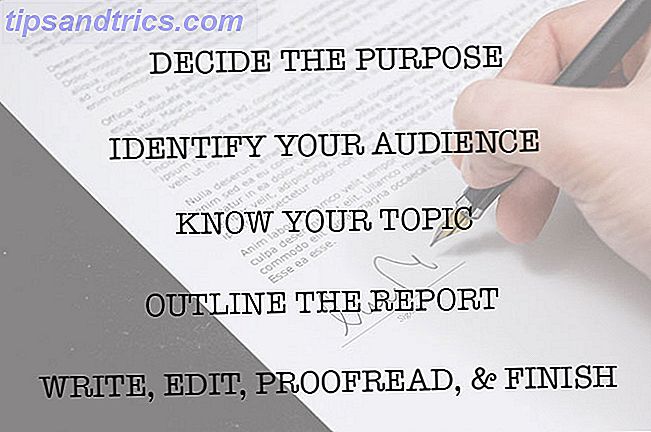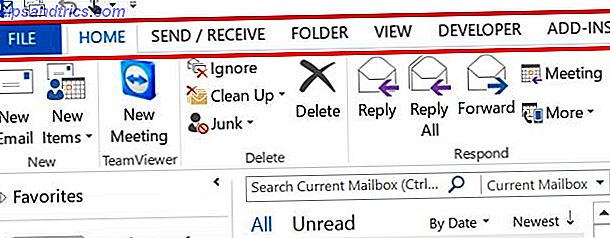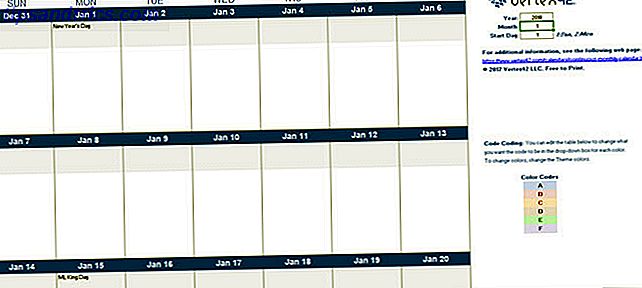Si vous êtes assez vieux, vous vous souviendrez des promesses grandioses des années 90 d'un bureau sans papier. Vous saurez aussi que cela n'est jamais arrivé. les entreprises utilisent plus de papier aujourd'hui qu'à n'importe quel moment de l'histoire.
Notre dépendance au papier - à la maison et sur le lieu de travail - signifie que les imprimantes sont toujours une composante essentielle de tout réseau. La plupart des imprimantes sont maintenant sans fil Faites votre propre imprimante sans fil avec un Raspberry Pi Faites votre propre imprimante sans fil avec un Raspberry Pi Moins de câbles, la flexibilité sur l'endroit où vous pouvez mettre votre imprimante - l'impression sans fil est un gagnant-gagnant. Sauf si vous avez une imprimante plus ancienne. Raspberry Pi à la rescousse! Lire la suite . Vous pouvez vous connecter à eux en utilisant le Wi-Fi. Mais comment partagez-vous une imprimante existante sur un réseau sous Windows?
Heureusement, c'est relativement simple. Voici un guide étape par étape facile à suivre.
Partage de l'imprimante à l'aide des outils Windows
Prévisible, la méthodologie de partage à l'aide des outils natifs a changé dans Windows 10 Comment configurer votre imprimante sous Windows 10 Comment configurer votre imprimante sous Windows 10 Les imprimantes ont la réputation d'être difficiles à configurer. Dans Windows 10, cependant, c'est en fait un jeu d'enfant. Nous allons vous montrer comment vous pouvez obtenir Windows 10 pour détecter et se connecter à votre imprimante. Lire la suite . Prenons un nouveau au nouveau processus.
Partagez l'imprimante
Tout d'abord, vous devez accéder au menu Imprimantes et scanners . Il a été déplacé du Panneau de configuration vers l'application Paramètres ( Démarrer> Paramètres> Périphériques> Imprimantes et Scanners ), bien que vous puissiez toujours trouver le même menu en allant dans Panneau de configuration> Périphériques et imprimantes .
Trouvez l'imprimante que vous souhaitez partager dans la liste sur le côté droit de la fenêtre. Dans mon cas, je veux partager le HP Officejet Pro 6830 .
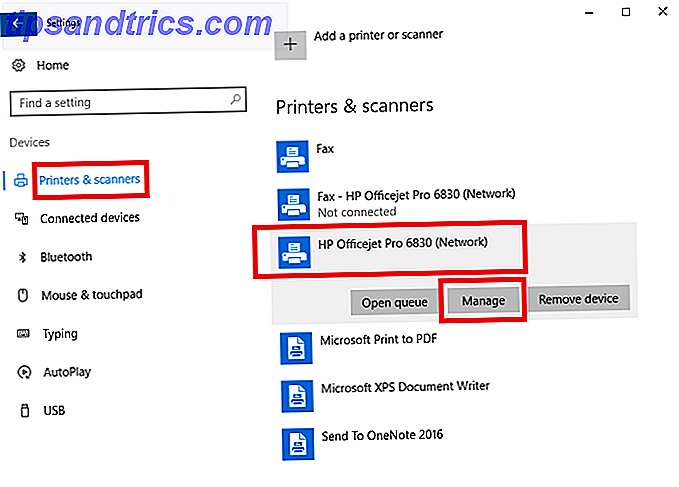
Faites un clic gauche sur le nom de l'imprimante et vous verrez trois nouveaux boutons. Allez dans Gérer > Propriétés de l'imprimante et vous vous retrouverez dans une vieille fenêtre Windows. À partir de ce point, le processus est similaire à celui utilisé sur les versions antérieures du système d'exploitation.

Ensuite, cliquez sur l'onglet Partage des propriétés de l'imprimante et cochez la case en regard de Partager cette imprimante . Vous devez donner un nom à l'imprimante partagée. Je recommande d'entrer quelque chose de simple, d'autres utilisateurs peuvent avoir besoin d'entrer lorsque vous voulez charger l'imprimante sur leurs propres systèmes.

Lorsque vous avez terminé, cliquez sur Appliquer .
Réglages avancés
La configuration par défaut permet uniquement aux utilisateurs d'accéder à l'imprimante nouvellement partagée s'ils connaissent le nom d'utilisateur et le mot de passe de l'ordinateur hôte. De plus, l'imprimante n'est pas accessible si l'ordinateur hôte est en veille.
Vous pouvez modifier ces paramètres dans le menu Réseau et partage . L'onglet Partage de la fenêtre Propriétés de l' imprimante fournit un lien. Vous pouvez également accéder au Panneau de configuration> Centre Réseau et partage . Au moment de la rédaction, ces options ne sont pas disponibles dans l'application Windows 10 Settings.

Pour supprimer l'exigence de mot de passe, cliquez sur Modifier les paramètres de partage avancés dans la colonne de gauche. Faites défiler jusqu'à Tous les réseaux et développez le menu. Sous le sous-menu Partage protégé par mot de passe, cochez la case en regard de Désactiver le partage protégé par mot de passe .

Il est important de réaliser que le réglage affectera votre ordinateur sur tous les réseaux - privés et publics. En tant que tel, il est prudent de le désactiver lorsque vous n'utilisez pas un réseau de confiance. Ne pas le faire pourrait compromettre votre sécurité.
Connexion à l'imprimante à partir d'un autre ordinateur
Maintenant, vous partagez votre imprimante, mais vous devez toujours savoir comment vous connecter à partir d'un autre ordinateur.
Sur Windows 10, il est possible de se connecter en utilisant l'application Paramètres. Ouvrez l'application ( Démarrer> Paramètres ) et accédez à Périphériques> Imprimantes et scanners . Dans le coin supérieur droit, vous verrez un bouton intitulé Ajouter une imprimante . Cliquez dessus et Windows recherchera automatiquement tous les périphériques partagés disponibles.

Théoriquement, votre imprimante devrait apparaître après quelques secondes. Si c'est le cas, vous pouvez cliquer sur son nom et sélectionner Ajouter un appareil . Windows prendra quelques minutes pour installer automatiquement tous les pilotes nécessaires. Une fois le processus terminé, un message "Prêt" apparaît sous le nom de l'imprimante. Vous devriez maintenant être en mesure de sélectionner l'imprimante dans le menu déroulant lors de l'impression d'un document.

Si Windows n'a pas pu trouver l'imprimante sur votre réseau, vous devez cliquer sur L'imprimante que je veux ne figurait pas . Vous verrez diverses options pour ajouter votre imprimante manuellement. Vous pouvez effectuer une recherche par nom d'imprimante, adresse TCP / IP ou nom d'hôte, insérer les détails manuellement ou demander à Windows d'effectuer une recherche plus affinée pour les équipements plus anciens.

Autres façons de partager votre imprimante
Bien sûr, il existe d'autres façons de partager une imprimante sur un réseau.
Application tierce
L'une des applications de partage tierces les plus populaires est PrinterShare. L'outil prend en charge Windows, Mac, Android et iOS. L'application vous permettra d'imprimer des documents et des photos sur les imprimantes d'autres personnes - à proximité et à distance - sans avoir besoin d'effectuer l'une des étapes énumérées dans cet article.
L'application n'est pas gratuite. Il vous en coûtera 4, 99 $ sur l'Apple App Store, 9, 95 $ sur le Google Play Store et 9, 95 $ par mois sur Windows ou Mac. En tant que tel, il ne convient pas pour un usage domestique occasionnel, mais c'est un excellent choix si vous êtes un professionnel de travail à domicile qui a souvent besoin d'utiliser des imprimantes publiques.
Concentrateur d'imprimante
Si vous avez une ancienne imprimante qui n'est pas compatible Wi-Fi, un moyen astucieux de la rendre accessible à tous sur votre réseau consiste à acheter un concentrateur d'imprimantes. Vous pouvez en choisir un pour seulement 8 $ sur Amazon.
Findway 4 ports imprimante USB partage partage commutateur Hub MT-1A4B-CF Findway 4 ports imprimante USB partage partage commutateur Hub MT-1A4B-CF Acheter maintenant sur Amazon $ 5.10
Vous branchez le câble USB de votre imprimante dans le concentrateur et connectez le concentrateur à votre réseau Wi-Fi principal. L'utilisation de la fonction Ajout d'imprimante mentionnée ci-dessus dans Windows 10 ( Démarrer> Paramètres> Périphériques> Imprimantes et scanners> Ajouter une imprimante ) devrait alors rechercher automatiquement l'imprimante. Windows installera automatiquement les pilotes.
Des problèmes?
Bien que Microsoft ait légèrement modifié le processus de partage des imprimantes sous Windows 10, il existe un argument de poids pour suggérer que le processus est plus facile que jamais. Il fonctionne certainement mieux que jamais - j'ai testé la méthode sur quatre ordinateurs autour de ma maison et tous les quatre connectés à l'imprimante partagée sans aucun problème.
Cela dit, c'est de la technologie - les choses peuvent mal tourner. Si vous rencontrez des difficultés Comment installer une imprimante sans fil sous Windows et solutions de contournement Comment installer une imprimante sans fil sous Windows et solutions de contournement Vous rencontrez des problèmes pour vous connecter à votre imprimante sans fil ou chercher une solution sans fil? Utilisez ces conseils et astuces pour obtenir une impression sans fil Zen. Pour en savoir plus sur le partage de votre imprimante sur votre réseau, faites-nous savoir ce qui ne va pas dans les commentaires ci-dessous.
Nous ferons de notre mieux pour vous aider à résoudre le problème.